dTVではスマホ・タブレット・パソコンで動画を楽しむことができますが、自宅のテレビに繋げて動画を見ることもできます。
ただ『テレビ視聴機能』自体は無料で利用できますが、別売りのメディアプレーヤーorテレビ本体などが必要になってきますので、今回はどのような物が必要なのか?オススメはどれなのか?などについて解説していきます。
無料お試し体験でもテレビ視聴機能は利用していただけます。
\初月無料キャンペーン実施中/ 
![]() >>>Lemino(レミノ)|無料お試し体験はこちら
>>>Lemino(レミノ)|無料お試し体験はこちら
dTV(ディーティービー)をテレビで見る(視聴)ために必要なもの
HDMIが備わっているテレビ

dTVをテレビで見るにはHDMIが備わっているテレビが必要です。2021年2月の時点ではほとんどのテレビに備わっているので自宅でも確認しておきましょう。
もし、ついていない場合は『変換コード』などで対応しましょう。
安定したインターネット環境
上記のような環境であれば、今すぐにでもテレビに接続することができます。ただ、ポケットWiFiなどでは通信量に制限がある場合があるので注意が必要です。
専用のメディアプレーヤーが必要
下記の項目でも紹介しますが、dTVをテレビ視聴するには『専用のメディアプレーヤー』が必要です。
dTVをテレビで見ること自体は無料で利用できますが、接続機器は別売りになりますので購入する必要があります。
1度、購入してしまえば他の動画配信サービスでも利用できます。
dTV(ディーティビー)をテレビで見る(視聴)方法
dTVをテレビで見る方法は下記の別売り機器を用意する必要があります⬇️
【低価格】
- Fire TV Stick
- Fire TV Stick 4K
- Fire TV Cube
- Chromecast
【高額】
- Apple TV
- Android TV・スマートテレビ
- ブルーレイレコーダー
- ひかりTVチューナー
- ドコモテレビターミナル
このようにテレビで見るには上記のような機器が必要になり、少し費用がかかります。
ですが、1度購入してしまえばdTVだけではなく他の動画配信サービス『U-NEXT・TELASA・Paravi・Hulu・FOD・ABEMA』など全てのサービスで利用することができるので、今後も各動画配信サービスを継続して利用していくのならこの機会に購入しておいてもいいでしょう。
今回は上記の中でもお手頃な値段で購入しやすく使いやすいオススメのメディアプレーヤーを2つ紹介しておきます。
Amazon Fire stick TV
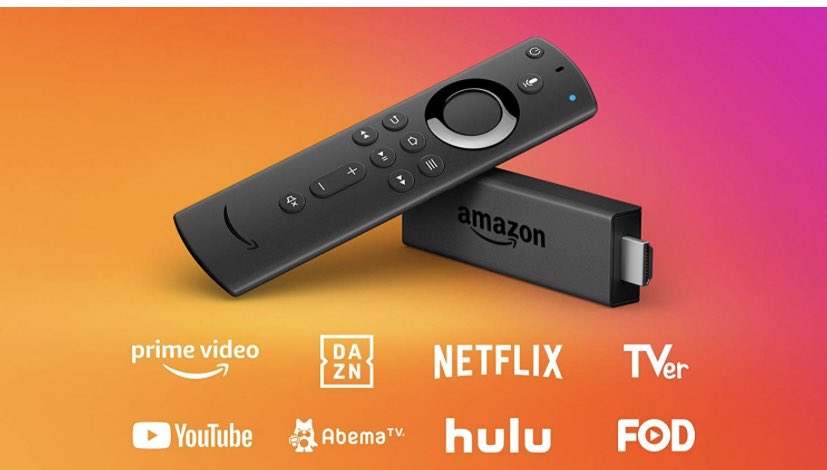
Amazon Fire stick TVは通販でも有名な『Amazon』が販売しているメディアプレーヤーになります。
| Fire TV Stick | Fire TV Stick 4K | Fire TV CUBE | |
|---|---|---|---|
| 価格 | 4,980円 | 6,980円 | 14,980円 |
| 映像・画質 | 1080P(フルHD) | 2160P(4K対応) | 2160P(4K対応) |
| スピーカー | × | × | ○ |
| 音声操作 | リモコンのみ | リモコンのみ | 本体のみ |
- 付属のケーブルをFirestickTVに差し、テレビ裏のHDMIにFire stick TVを差し込む
- テレビ画面をHDMIに入力変更
- 専用リモコン🏠ボタンを押しテレビと接続します。
- ▶️再生ボタンを押し、言語を選択します。
- WiFiと接続するため、自宅のネット回線に記載されているSSIDを選びパスワードを入力
- Amazonアカウントを入力
- セットアップ完了
- dTVのアプリをインストール
- dアカウント・パスワードを入力しdTVへログイン
- 視聴開始
Amazon Fire stick TVは大きく分けて3種類あり、価格や性能がバラバラです。予算に余裕のある方は『4K対応・CUBE』型を購入し、より高画質で動画を楽しむのもありですが、そこまでメディアプレーヤーに予算をかけたくない方はベーシックなもので十分です。
『フルHD』でもDVD並の画質で動画を楽しむことができ、利用していても「画質が荒くて見たくない!」というような状況にはなりません。
メディアプレーヤーは何度も買い換えるようなモノではないですが、初めて購入される方は普通の『Amazon Fire stick TV』がオススメです。
Chrome cast

Chrome castはGoogleが販売しているメディアプレーヤーになります。
| Chrome cast | Chrome cast Ultra | |
| 価格 | 4,980円 | 9,720円 |
| 映像・画質 | 1080P(フルHD) | 2160P(4K対応) |
| 音声操作 | × | × |
- Chrome castをテレビ裏のHDMIに差し込む
- テレビをHDMIに入力変更
- スマホで『Google home』をインストールし、ブルートゥースをonにする
- しばらく流れに沿って進み、自宅WiFiのSSIDを選択しパスワードを入力
- スマホでdTVの動画を再生し、右上のキャストアイコンをタップ
- 視聴開始
Chrome castは大きく分けて2種類あり、価格・性能が異なります。先ほど紹介したAmazonFire stick TVと同様、始めて利用される方はベーシックなモノでOKです。
画質もフルHDとなっていますので、DVD並の画質で動画を楽しむことができ他の動画配信サービスでも利用することができるため1度購入してしまえば今後費用がかかることはありません。
ただ、Amazon Fire stick TVに比べて初期設定が少し面倒な面がありますので、『なるべくスムーズにメディアプレーヤーを利用したい方・リモコンで操作したい方』はChrome castはオススメできません。
ストレスなく利用するのが1番
dTVをテレビで視聴するにも、設定までにストレスを感じてしまうと全てが面倒になるケースもあります。
そこで初期設定・操作などを総合してオススメしたいのが『Amazon Fire stick TV』となります。Amazon Fire stick TVでは操作が全てリモコンで行うので『テレビ=リモコン』という認識のまま利用することができ、設定〜動画視聴まで『リモコン1つ』でできる方がスムーズと言えるでしょう。
Chrome castでは設定〜動画視聴まで全てスマホ・タブレットで行うため、苦手な方も多いのではないでしょうか?逆にAmazon Fire stick TVでは操作をスマホの小さな画面を行う必要がありません。
効率よく、スムーズに進めていきたい方は『Amazon Fire stick TV』を購入することをオススメします。
メディアプレーヤーはどこで購入するべきか
『Amazon Fire stick TV・Chrome cast』共に簡単に購入することができます⬇️
- Amazon
- 楽天
- 家電量販店
通販大手のAmazonや楽天で検索すれば簡単に購入することができますが、「今すぐに欲しい!」という方は『ヨドバシカメラ・ビッグカメラ・エディオン・ジョウシン・ヤマダ電気』などでも購入することができます。
時間帯によって家電量販店が開いていない場合はお近くの『ドンキ・ホーテ』でも購入することができますので、すぐにテレビで動画を見ることができるようになります。
dTV(ディーティービー)をテレビで見る時の注意点
dTV以外の動画配信サービスでも利用できるメディアプレーヤーを選ぶ
今回オススメしているFire stick TV・Chrome castはほとんどの動画配信サービスで利用することができますが、『Apple TV・Android TV・スマートテレビ・ブルーレイレコーダー・ひかりTVチューナー・ドコモテレビターミナル』などは利用できるサービスが少ないためオススメできません。
価格も低く・多様性もある『Fire stick TV・Chrome cast』のどちらかにしておきましょう。
離れている場所でもタップミスでテレビ再生されてしまう
Chrome castを利用する場合、スマホで操作ができるため誤って『キャストアイコン』をタップしてしまうと、勝手にテレビで動画が流れてしまうことがあります。
特に家族をお持ちの方などはお子様に見せたくない動画・奥様に見せたくない動画などが再生されてしまうと大変なことになりますので注意しておきましょう。
dTV(ディーティービー)がテレビで見れない時の対処法
dTVに限らず、テレビで動画を見れないトラブルが稀に起こります。原因や対処法などは共通しているので確認しておきましょう↓
- 電源を落とし、コンセントを抜いて少し時間をおいてみる
- 動画配信サービスのアプリをアンインストールしてみる
- 無線から有線でネットに繋いでみる
- 接続しているネット状況を全て消してみる
上記の対処法を行なってもトラブルが解消されない場合は、dTV問い合わせセンターへ問い合わせしてみることをオススメします。
dTV(ディーティビー)は無料お試し体験でもテレビで見れる
dTVのテレビ視聴機能は『無料お試し体験』でも利用できます。
- dTVを31日間、無料で体験できる
- 初めて利用される方が対象
- 配信している約120,000本が視聴できる(1部 有料)
- ダウンロード機能が利用できる
- テレビ視聴機能が利用できる
- 期間内に解約すれば0円利用となる
無料お試し体験の特徴は上記のような項目になっています。完全に0円で31日間も利用でき月額会員と同じサービスを受けることができて、なおかつ負担がゼロです。
中でも今回、紹介している『テレビ視聴機能』も使い放題になっていますので、無料期間だけテレビで動画を楽しむということもできます。
ただ、先ほどもお伝えして通り『専用のメディアプレーヤー』は必ず必要になりますので注意してください。
>>>dTV|無料お試しはこちら
まとめ:dTV(ディーティビー)をテレビで見る(視聴)方法。
dTVをテレビで見る方法について解説してきました。
- 専用のメディアプレーヤーorテレビなどが必要
- 価格の負担が低いのはAmazon Fire stick TV・Chrome cast
- 通販や家電量販店で購入できる
- テレビ本体などは価格が高いのでオススメしない
- 無料お試し体験でもテレビ視聴はできる
dTVを自宅のテレビで見れるようになると、スマホやタブレットとの迫力の違いを感じることができます。なおかつ、大画面だからこそ家族や友人・恋人などと一緒に動画を見ることができるので効率よくdTVを利用することができるようになります。
最新の映画・アニメ・ドラマなど幅広いジャンルの動画をdTVのテレビ視聴機能を使って楽しみましょう。
\初月無料キャンペーン実施中/ 
![]() >>>Lemino(レミノ)|無料お試し体験はこちら
>>>Lemino(レミノ)|無料お試し体験はこちら





コメント